从0搭建github.io网页
点击跳转到🔗我的博客文章目录
从0搭建github.io网页
文章目录
1.成果展示
在我的理解里,github.io,不是博客,这是服务器,他是一个可以在路径https://percheung.github.io/下存放一切的增强版nginx服务器。这篇博客我会讲很多东西,从0讲到我搭建完成。
1.1 网址和源码
本项目用vue搭建。
我的博客网址为🔗https://percheung.github.io
博客的源码仓库网址为https://github.com/PerCheung/PerCheung.github.io
搭建源码页面的仓库网址为https://github.com/PerCheung/PerCheung.github.io.page
1.2 页面展示
主页 index
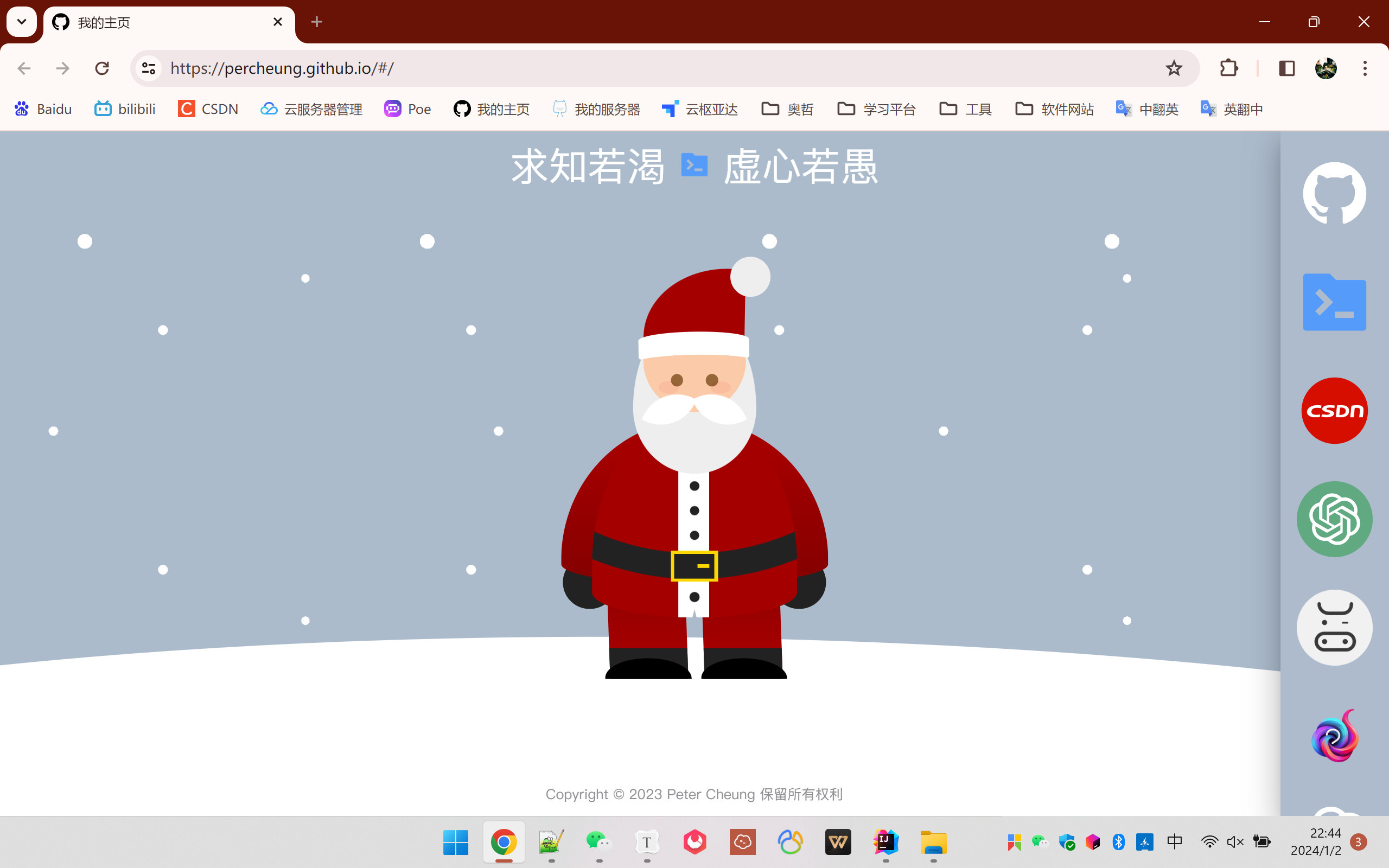
从上到下有什么功能就不讲了,点击第二个蓝色文件夹图标,进入博客。搜索框支持查找博客内容。
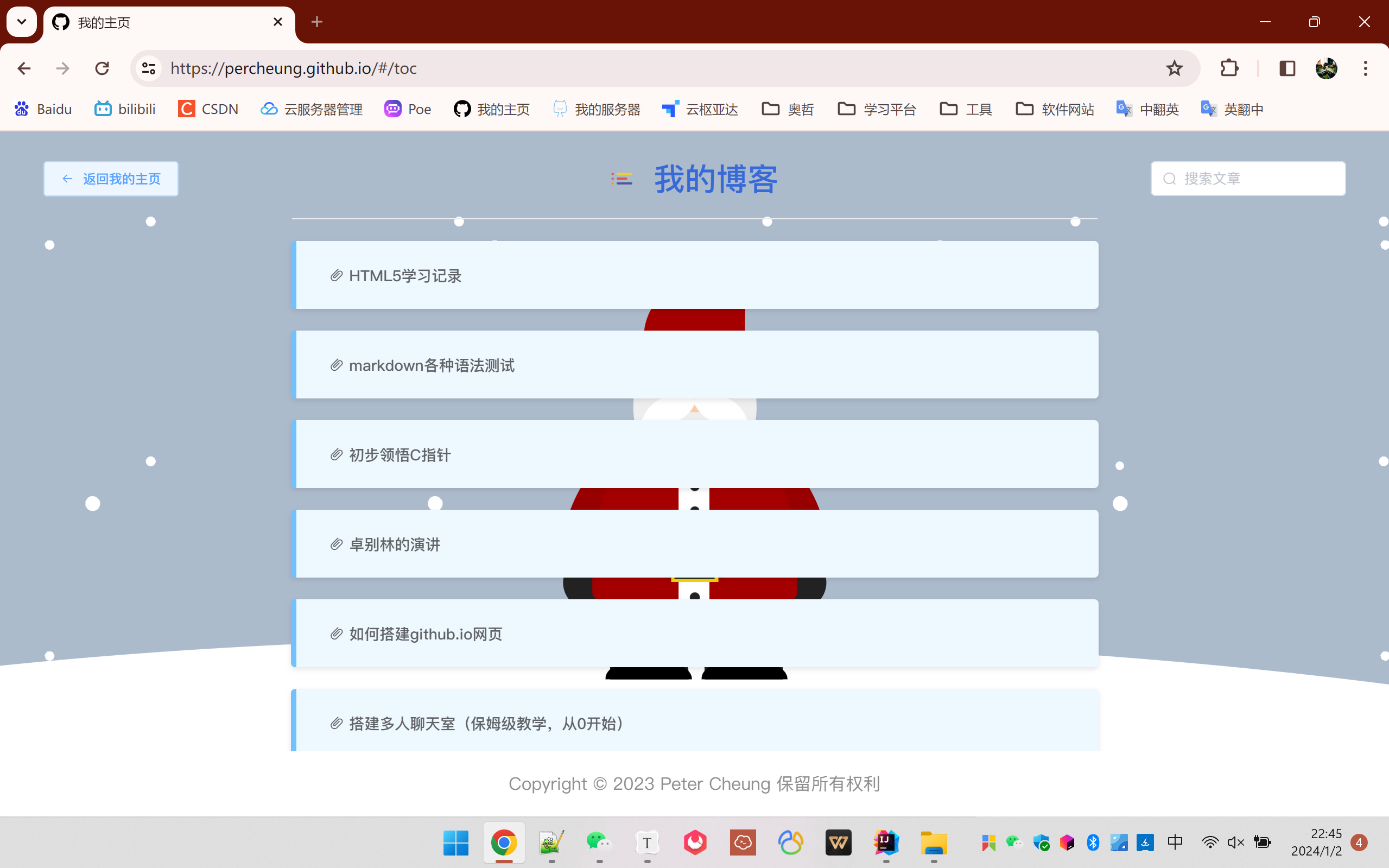
点击即可进去查看文章,这个github.io最棒的地方就是它对markdown文档的在线阅读支持。
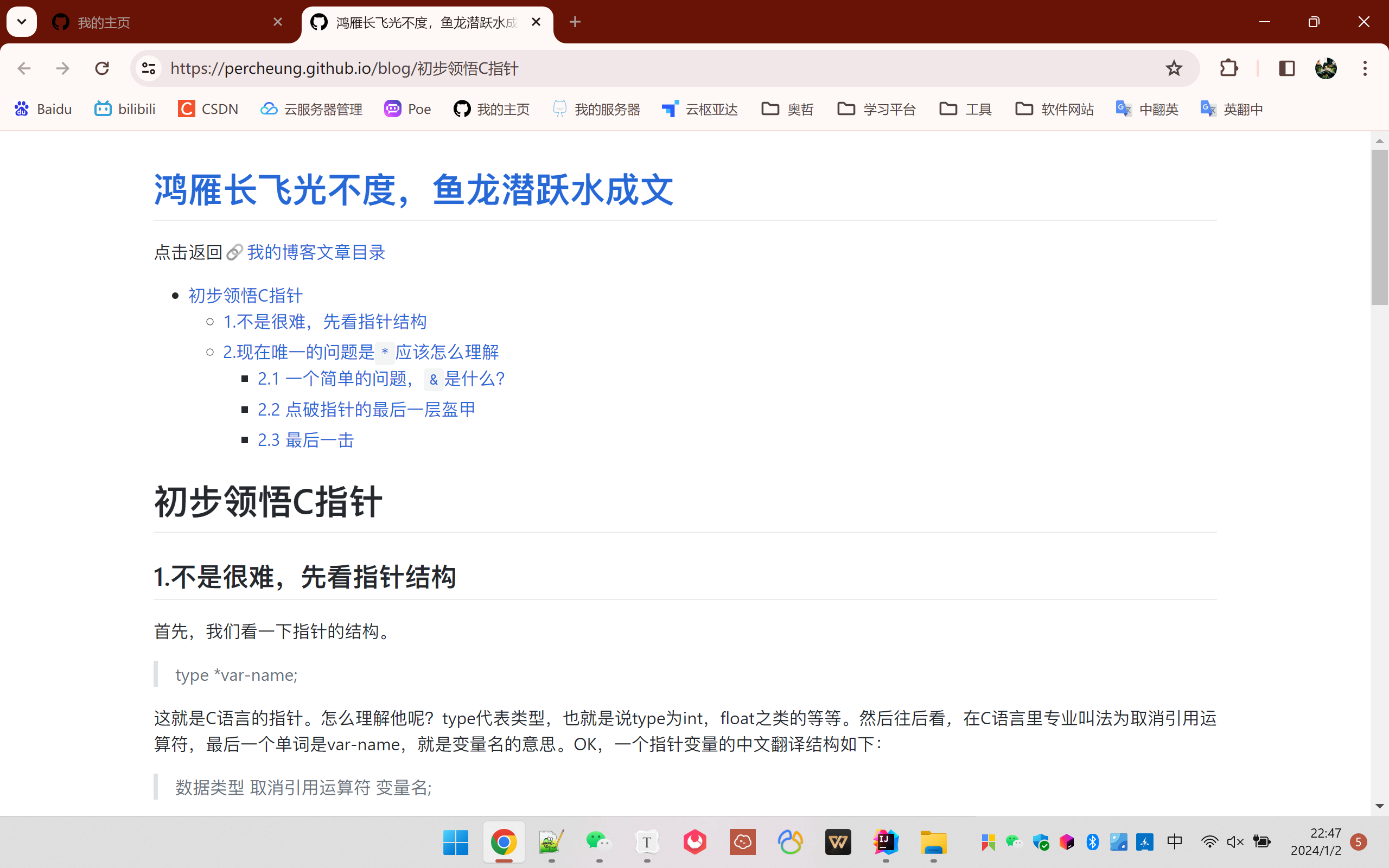
下面开始讲讲我如何搭建起这个主页的。
2.new对象
我就默认你已经有GitHub账户了。面向对象编程来说,第一步当然是创造对象,下面将github.io仓库的创建。
2.1 创建仓库
进入https://github.com/new,如图。新建仓库{你的GitHub账户名}.github.io,记得勾选public。
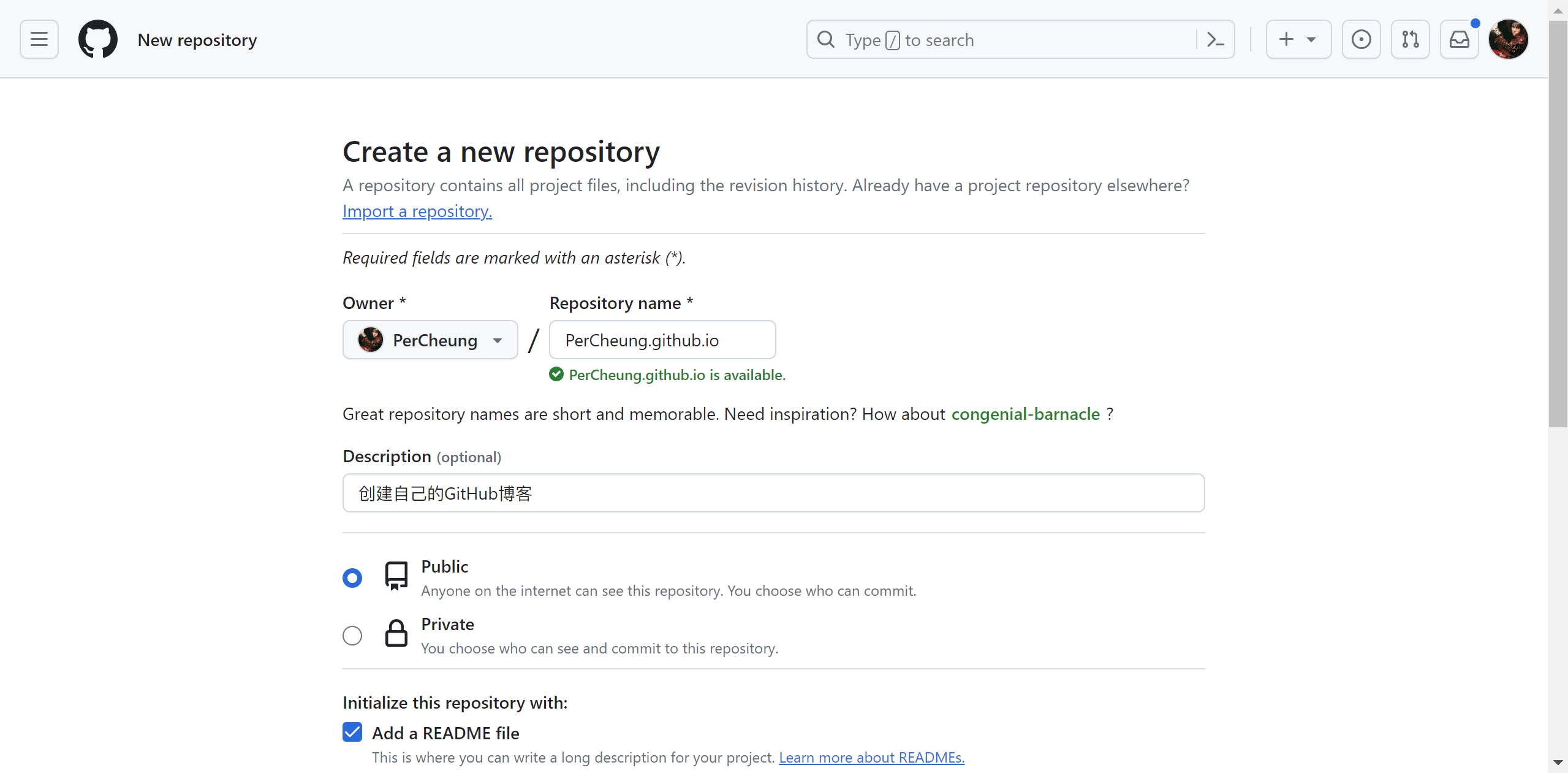
就这么简答,你已经获得了链接为{你的GitHub账户名}.github.io的主页,属于你!
3.github.io仓库的初始化
我不知道大家创建仓库后,仓库内容是什么样的,我一开始仓库里一无所有。然后在网上搜,网上还有很多教你用
Hexo帮你搭建起github.io的教程,但是我一开始搭建它的时候没有选择这条路,因为太相似了,而且真的搭建成博客了。在我看来他不应该只是一个博客,只能放点文章?这太大材小用了。如果只是为了写博客,我为什么不用CSDN呢?
3.1 千里之行,始于足下
好了,下面我要从0开始了,这里什么都没有,是空的。
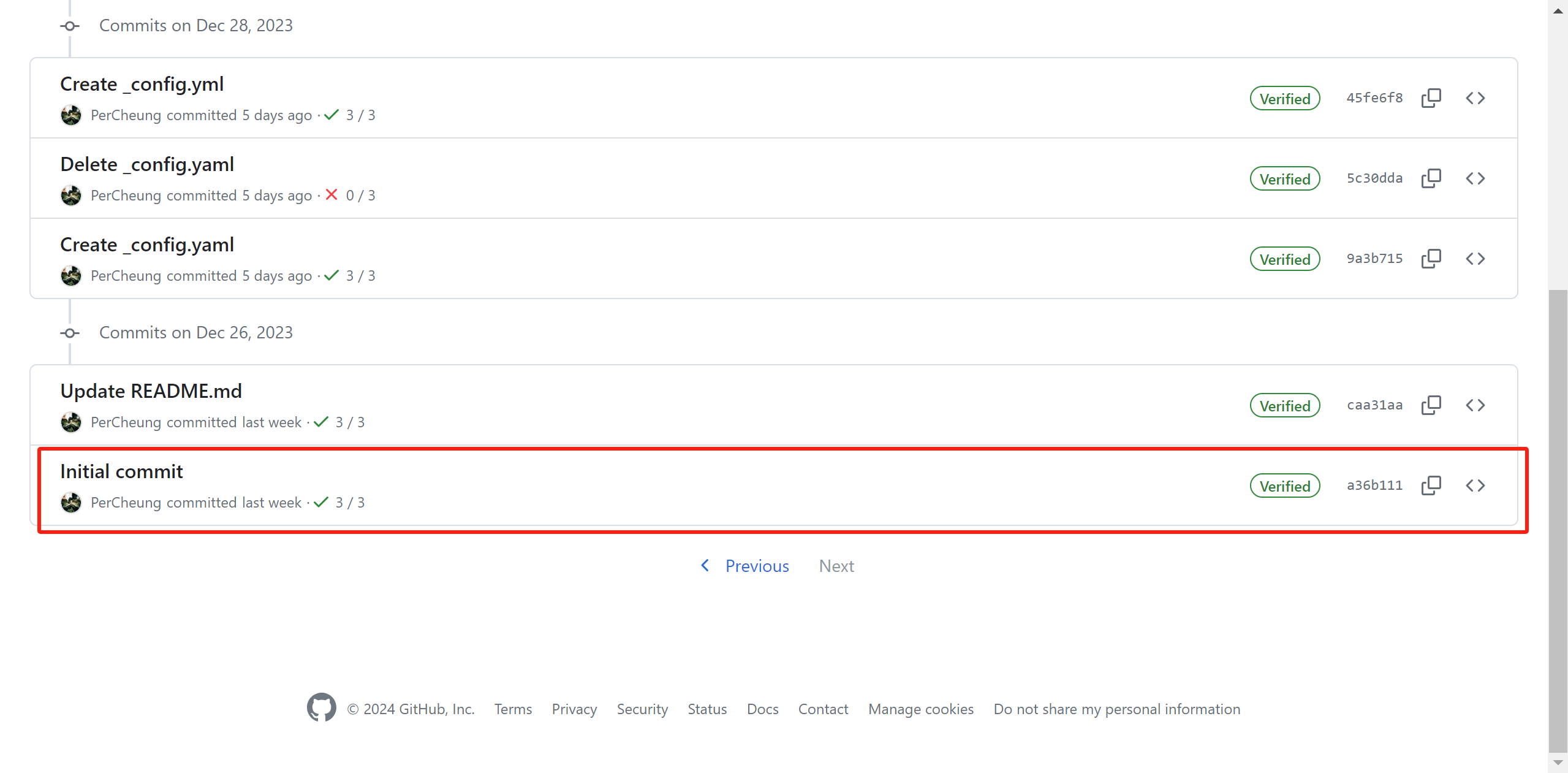
最开始,我只建了一个
README.md
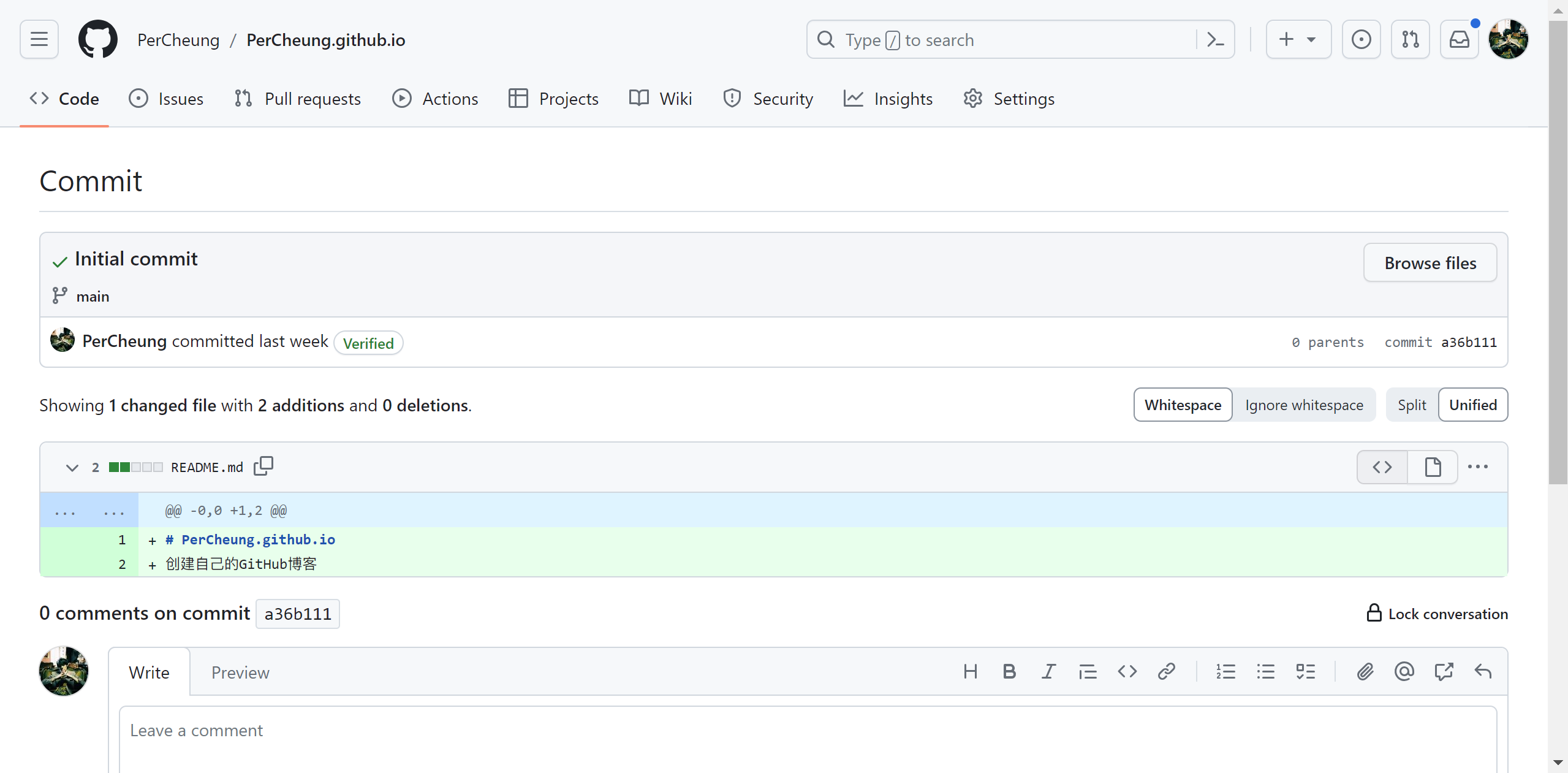
然后我跳转我自己的主页https://percheung.github.io,我发现,页面上有两行字
<h1>PerCheung.github.io</h1>
创建自己的GitHub博客
是的,README.md居然能被当作网页访问!但我们仅仅有.md文件可不够,md的语法不如html丰富,如果我想要页面更漂亮呢?想要页面能支持博客搜索呢?
3.2 _config.yml
我查找资料后知道,_config.yml无疑是这个项目最最重要的文件了。但仓库一开始并没有这个文件怎么办呢?答案:新建。(第一张图请忽略,因为我搭建完项目才开始写这篇博客,一开始这几乎里是空白,除了一开始我建了一个README.md)
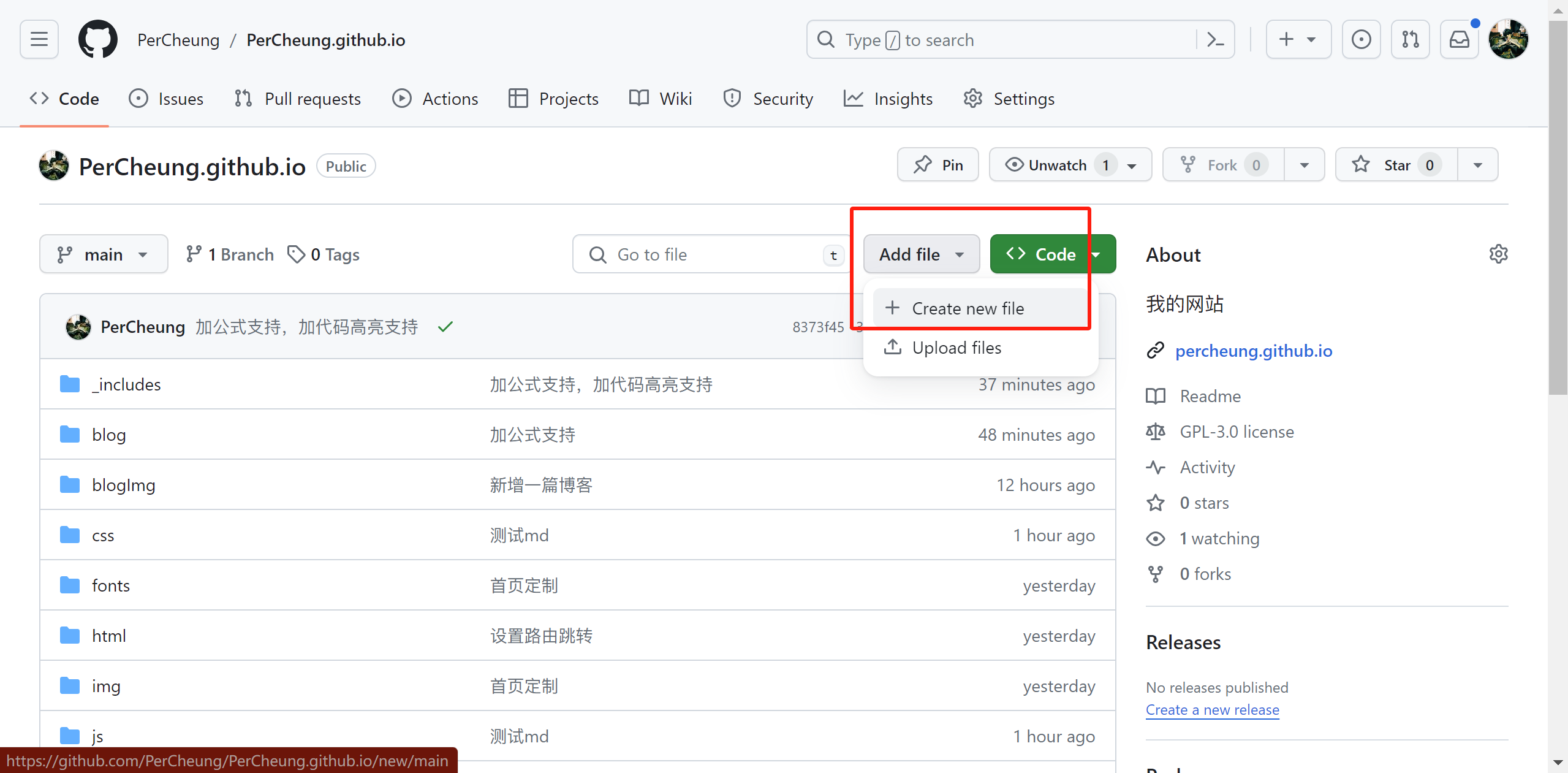
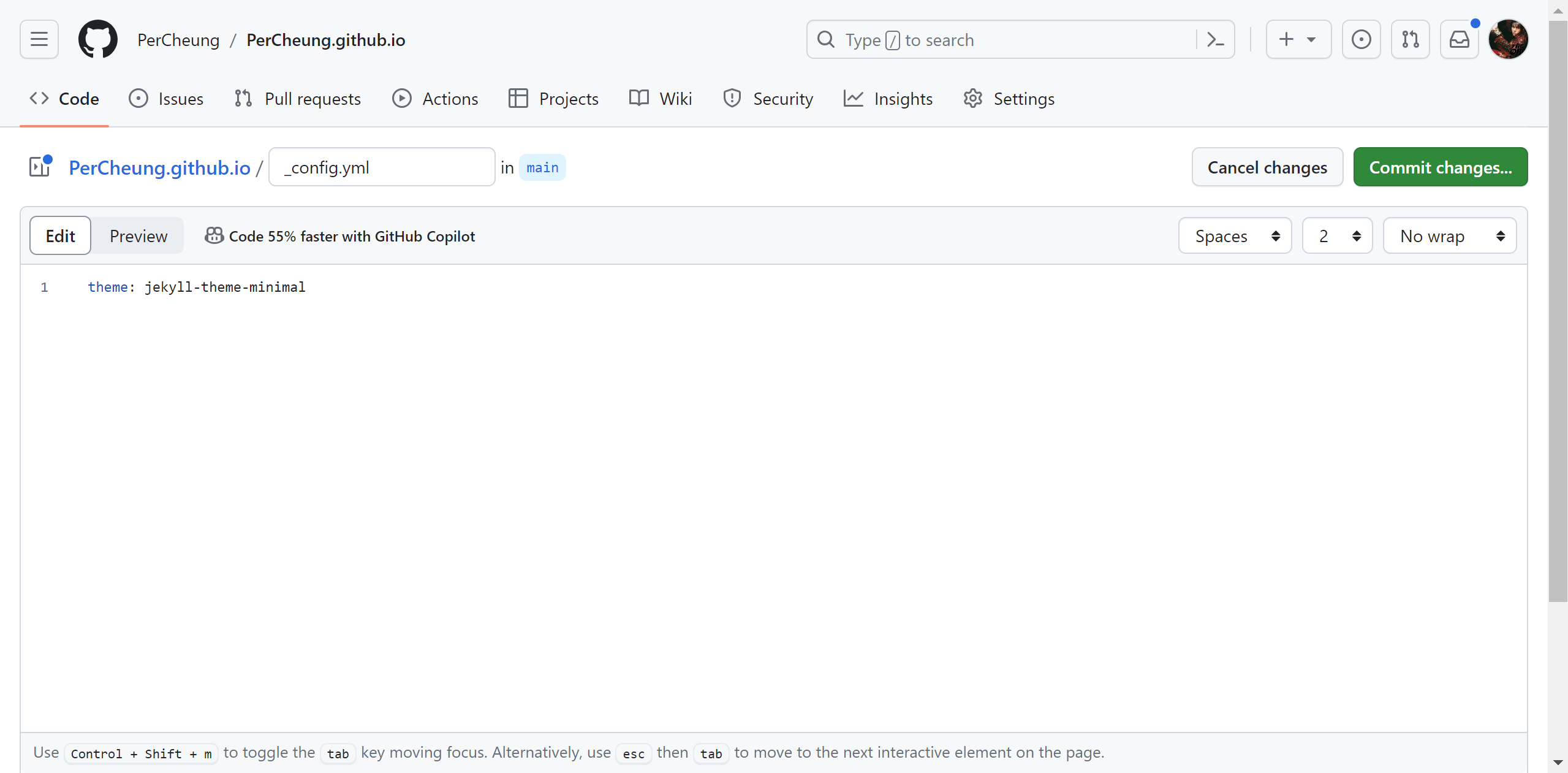
加上这一句后,你再访问你自己的主页,你会发现页面变成蓝色风格了。现在官方具备如下主题。
# 主题设置
theme: jekyll-theme-architect
theme: jekyll-theme-cayman
theme: jekyll-theme-dinky
theme: jekyll-theme-hacker
theme: jekyll-theme-leap-day
theme: jekyll-theme-merlot
theme: jekyll-theme-midnight
theme: minima
theme: jekyll-theme-minimal
theme: jekyll-theme-modernist
theme: jekyll-theme-slate
theme: jekyll-theme-tactile
theme: jekyll-theme-time-machine
最新的主题有什么具体可以参考GitHub主题页面。
设置好后,你项目里的markdown文件就会随着主题的变化而变化。这里也可以什么主题都不选,那么会有一个默认的主题。
这是我目前_config.yml文件内容。
# 标题
title: 鸿雁长飞光不度,鱼龙潜跃水成文
# 描述
description: This is my blog
# 主题风格
theme: jekyll-theme-primer
# markdown增强功能
markdown: kramdown
前三个很好理解了,看注释就知道是什么,title是主页的名字,description类似于每个人的qq签名。最后一句markdown: kramdown写上,会支持markdown目录功能等。
3.3 一点杂活
继续加文件。加.gitignore,加LICENSE。
4.PerCheung.github.io.page
下面开始用vue画页面,仓库地址在PerCheung.github.io.page
4.1 文件目录介绍
我将PerCheung.github.io里的文件都放在vue项目的public下了,比如各个建的.gitignore,LICENSE,_config.yml,README.md,然后我将我的博客文章放到了public/blog下,将博客文章引用的图片放到public/blogImg下。
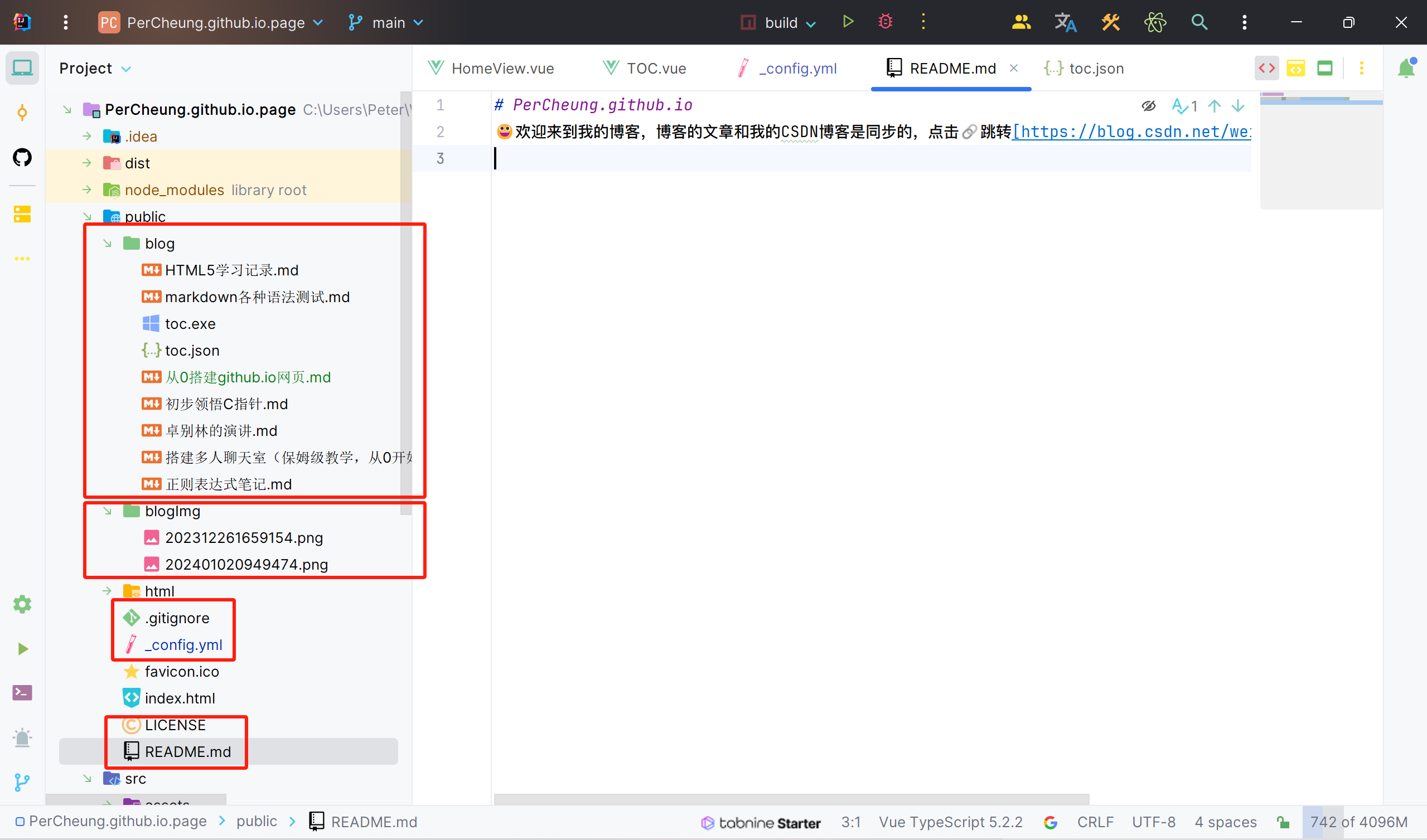
4.2 打包替换PerCheung.github.io
用项目里的README.md文件中的打包指令会打一个dist文件夹。
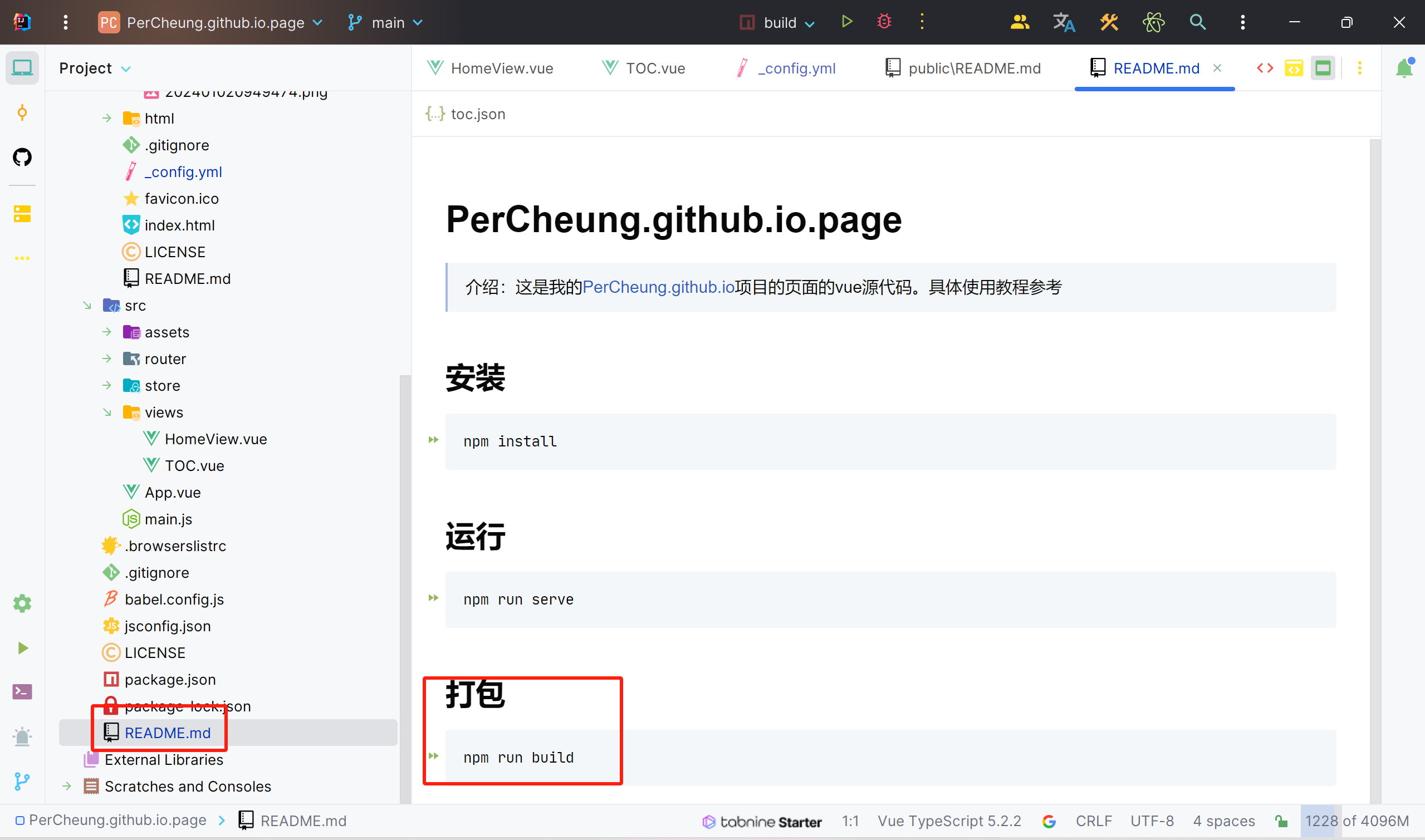
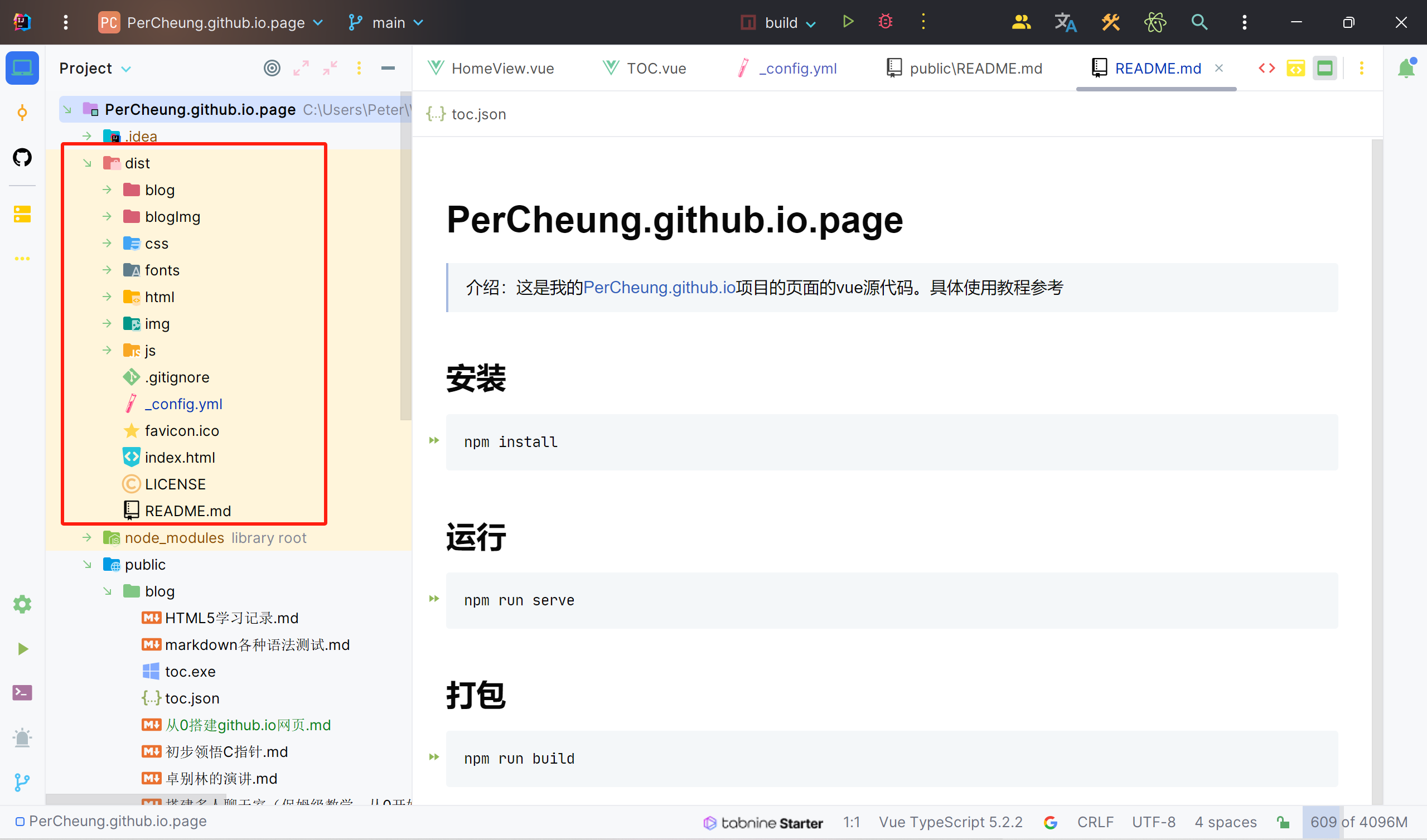
用
dist的内容替换掉PerCheung.github.io里所有的内容即可。
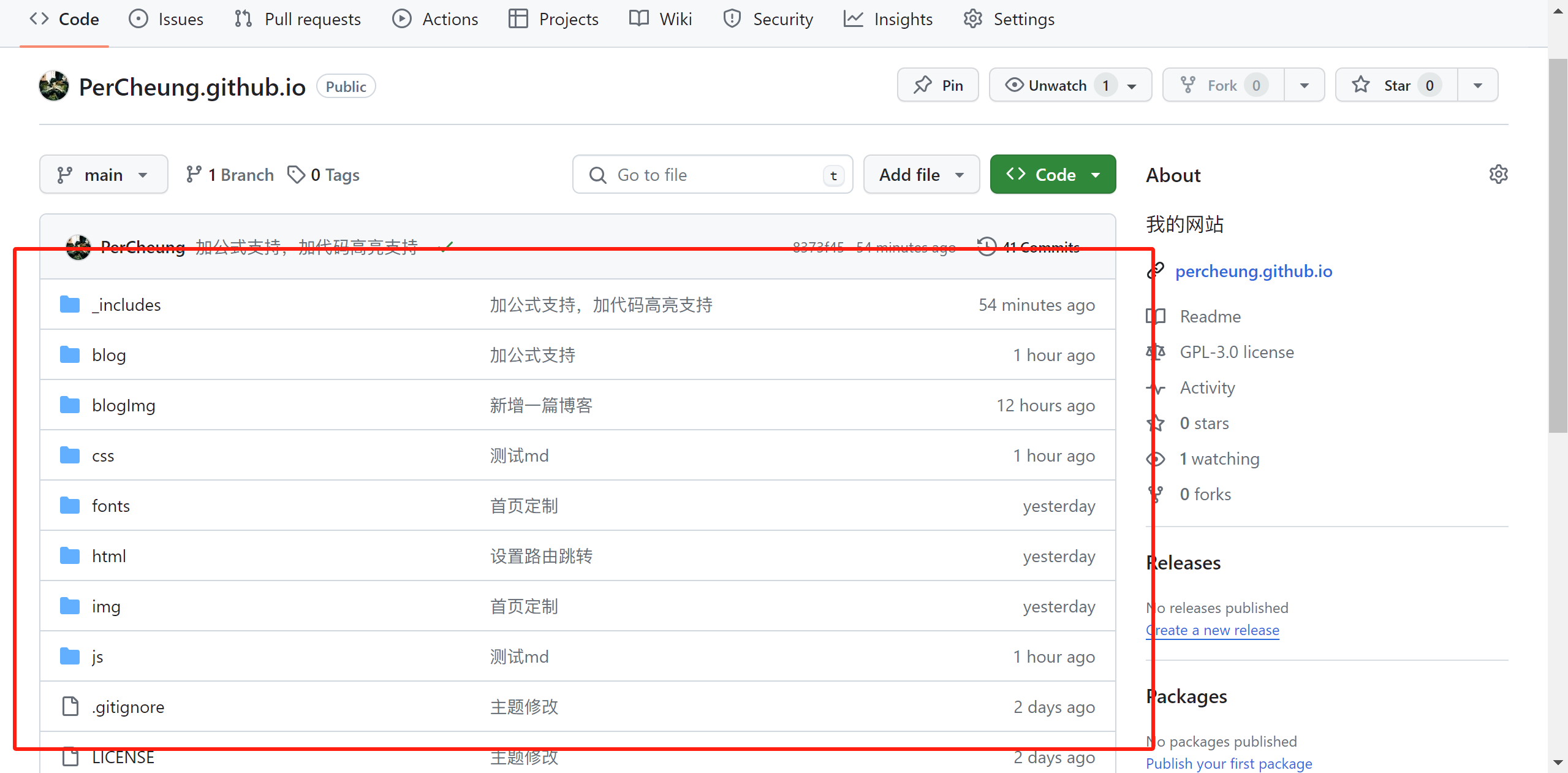
5.技术细节
github.io开源项目,是基于jekyll,绕不开。
5.1 markdown文件怎么支持目录?
5.1.1 修改_config.yml
末尾加上
markdown: kramdown
5.1.2 修改markdown文件
开头加上
* 目录
{:toc}
5.2 搜索功能的实现
这个项目我没用后端的,执意纯前端来实现。我的方法如下。
在文件夹public/blog下,写了一个go文件,文件名叫toc.go,代码如下
package main
import (
"encoding/json"
"io/ioutil"
"path/filepath"
"strings"
)
func main() {
files, err := ioutil.ReadDir(".")
if err != nil {
panic(err)
}
var fileNames []string
for _, file := range files {
if file.IsDir() {
continue
}
name := strings.TrimSuffix(file.Name(), filepath.Ext(file.Name()))
if name != "toc" {
fileNames = append(fileNames, name)
}
}
jsonData, err := json.Marshal(fileNames)
if err != nil {
panic(err)
}
err = ioutil.WriteFile("toc.json", jsonData, 0644)
if err != nil {
panic(err)
}
}
这个代码会将同级目录的文件统计出来,去掉文件后缀,转成一个toc.json。我用命令
go build -o toc.exe toc.go
将go代码打成了exe文件,然后就把go代码删掉了,然后双击执行toc.exe会产生toc.json。
json内容如下。
["HTML5学习记录","markdown各种语法测试","初步领悟C指针","卓别林的演讲","如何搭建github.io网页","搭建多人聊天室(保姆级教学,从0开始)","正则表达式笔记"]
这个json是一个字符串数组,内容就是markdown文件名。
然后把他放到vue项目的src/views/TOC.vue里,内容在
data() {
return {
search: '',
toc: ["HTML5学习记录", "markdown各种语法测试", "初步领悟C指针", "卓别林的演讲", "如何搭建github.io网页", "搭建多人聊天室(保姆级教学,从0开始)", "正则表达式笔记"]
};
}
然后借助搜索框,用search对toc循环出的item做筛选,就实现了搜索功能。
<el-input
size="small"
v-model="search"
prefix-icon="el-icon-search"
placeholder="搜索文章">
</el-input>
<div class="custom_card" v-for="item in filteredToc" :key="item">
<el-link :href="getLink(item)"
:underline="false"
target="_blank">
<i class="el-icon-paperclip"></i>
{{ item }}
</el-link>
</div>
filteredToc() {
return this.toc.filter(item =>
!this.search || item.toLowerCase().includes(this.search.toLowerCase())
);
}
至此,不讲了。博客的搭建是需要自己钻研学习的,更加细枝末节的地方我想不到还有什么好讲的,只能在实际操作中,自己掌握吧。
本文来自互联网用户投稿,该文观点仅代表作者本人,不代表本站立场。本站仅提供信息存储空间服务,不拥有所有权,不承担相关法律责任。 如若内容造成侵权/违法违规/事实不符,请联系我的编程经验分享网邮箱:chenni525@qq.com进行投诉反馈,一经查实,立即删除!
- Python教程
- 深入理解 MySQL 中的 HAVING 关键字和聚合函数
- Qt之QChar编码(1)
- MyBatis入门基础篇
- 用Python脚本实现FFmpeg批量转换
- 在微信中接入gemini
- 第一章 函数及其特性基础考研练习题
- 精彩推荐 |【Java技术专题】「重塑技术功底」攻破Java技术盲点之剖析动态代理的实现原理和开发指南(中)
- 基于rk3568 Android H265推流SRS低延迟网页播放方案
- FL Studio2024破解中文版官方免激活版下载
- D25XB60-ASEMI电机整流桥D25XB60
- 关于蚁剑(AntSword)的溯源反制
- 带大家做一个,易上手的家常辣椒炒肉
- 代码随想录刷题题Day16
- 助力工业园区作业违规行为检测预警,基于YOLOv3开发构建工业园区场景下作业人员违规行为检测识别系统